Õpetus iMovie 11 muusika ja tuhmumisefektide lisamiseks
iMovie 11 puhul on lihtne saavutada filmitegemise põhitehnikat, milleks on sisse- ja väljalülitumine. Üks esimesi asju, mida peaksite tegema, kui valmistute pleekiva klipi lisamiseks, on sisse lülitada täiustatud tööriistad menüüs.
Lülitage täiustatud tööriistad sisse, minnes aadressile Menüü > Eelistused ja valige Kuva täpsemad tööriistad. See annab teile juurdepääsu lainekuju redaktorile, mis kuvatakse projektibrauseri akna allosas nupuna, millel on lainekujuline kujutis.
Videoklipi muusika ja heli kuvamiseks klõpsake nuppu Waveform Editor.
01
04. aastast
Otsige muusikat rakendusest iMovie 11
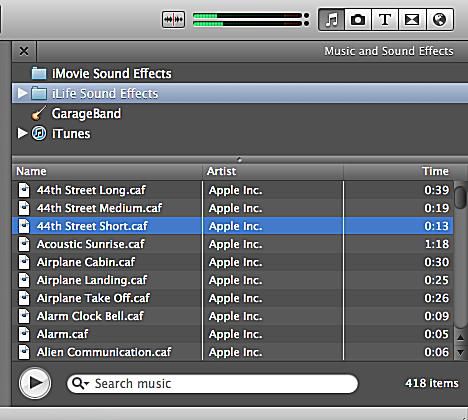
sisse iMovie, pääsete juurde muusikale ja heliefektidele, klõpsates ekraani paremas keskel asuval noodil. See avab iMovie muusika- ja heliefektide teegi, kust pääsete juurde oma iTunes'i teegile, Garage Bandi lauludele ning iMovie ja muude iLife'i rakenduste muusikale ja heliefektidele.
Saate muusikat sortida laulu pealkirja, esitaja ja laulu pikkuse järgi. Teatud lugude leidmiseks saate kasutada ka otsinguriba.
02
04. aastast
Lisage iMovie 11 projekti taustamuusika
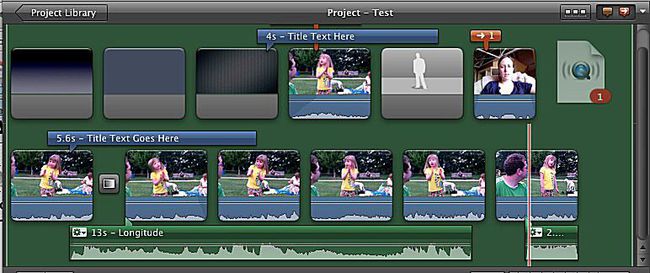
Kui olete loo valinud, lohistage see muusikakogust ajaskaalale. Kui soovite, et lugu oleks kogu video taustamuusika, tilgutage mitte klipile, vaid projektiredaktori akna hallile taustale.
03
04. aastast
Lisage iMovie 11 projekti osale muusikat
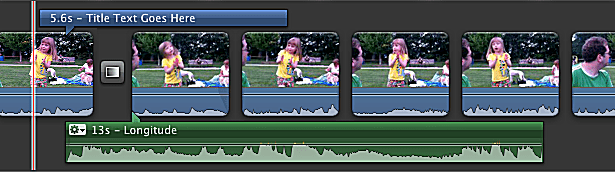
Kui soovite, et lugu kaasataks ainult osa videost, lohistage see jada kohta, kust soovite seda alustada. Muusikapala ilmub videoklippide alla.
Kui see on projekti paigutatud, saate seda siiski teisaldada, klõpsates ja lohistades seda ajaskaalal mujale.
04
04. aastast
Muusika redigeerimine heliinspektoriga
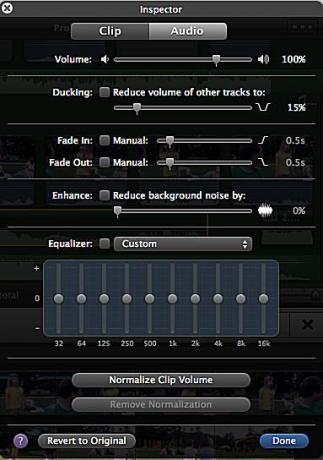
Ava Heli inspektor kas klõpsates nuppu i nuppu iMovie keskmisel ribal või klõpsates muusikaklipis tööriistarattal.
Audioinspektoris saate oma iMovie projektis oleva loo helitugevust reguleerida. Või reguleerige Ducking-nupuga teiste lauluga samal ajal esitatavate klippide helitugevust.
Tööriistu Enhance ja Equalizer saab laulus kasutada, kuid tavaliselt pole need vajalikud professionaalselt salvestatud muusika jaoks.
The Klippide inspektor Akna Audio Inspector teine vahekaart pakub tööriistu laulu helitugevuse reguleerimiseks ja sellele heliefektide lisamiseks.
Kuidas sisse- ja väljalülitusmuusikat sisse lülitada
Samuti saate juhtida seda, kuidas lugu video ajal sisse ja välja sumbub. Asetage lainekuju redaktori ajaskaalal kursor heliklipi kohale. See toob esile tuhmumiskäepidemed.
Lohistage tuhmumiskäepide ajaskaalal punktidesse, kus soovite muusika sumbumist alustada, ja seejärel lohistage käepide punktini, kus soovite, et muusika sumbumine peatuks.
Kui lohistate käepideme klipi algusesse, saate sisse tuhmumise, lõppu lohistades aga hääbumise.
